测量sd内存卡无法格式化
V1.
12一、仪器各部分名称及其功能.
61.
1各部件名称.
61.
2面板及显示屏81.
3按键功能介绍81.
4符号.
101.
5屏幕显示符号意义.
101.
6快捷设置(星键)11二、测量前准备.
132.
1对中整平.
132.
2电池电量信息152.
3望远镜目镜调整和目标照准162.
4输入模式.
17三、项目管理.
183.
1创建项目.
183.
2打开项目.
193.
3删除项目.
193.
4项目信息.
19四、数据管理.
204.
1原始数据.
204.
2坐标数据.
214.
3由测站记录查看数据214.
4点名列表/编码列表214.
5数据导入导出214.
6内存状态/格式化内存.
22五、计算.
235.
1反算.
235.
1.
12点反算235.
1.
23点定角245.
2方向距离.
255.
2.
1极坐标255.
2.
2导线.
2635.
3面积周长.
265.
4直线偏心.
275.
5输入坐标.
29六、常规测量.
296.
1距离测量注意事项.
296.
2EDM的设置.
306.
3热键.
306.
3.
1设置镜高.
306.
3.
2设置TP改正.
316.
3.
3选择目标集.
326.
3.
4注记说明.
326.
4开始测量.
326.
5角度测量.
336.
5.
1置零.
336.
5.
2置盘.
336.
5.
3锁定.
336.
5.
4F1/F2盘左盘右测量34七、建站.
357.
1已知点建站.
357.
1.
1用已知坐标设站.
357.
1.
2角度建站.
377.
2后方交会.
387.
3快速建站.
397.
4高程传递(确定站点高程)407.
5后视检查.
41八、采集.
428.
1距离偏心.
428.
2角度偏心.
438.
32棱镜杆438.
4+HA定线.
448.
5输入平距.
4548.
6计算角点.
468.
7圆柱偏心.
468.
8输入dSD.
47九、程序.
489.
1两点参考线.
489.
2参考圆弧.
499.
3对边测量.
509.
3.
1对边/射线.
509.
3.
2对边/折线.
519.
4悬高测量.
529.
5两点参考面(V-平面)539.
6两点参考面(S-平面)54十、放样.
5510.
1角度距离放样5510.
2坐标放样.
5610.
3分割线5710.
4参考线放样.
5810.
5放样语音设置59十一、道路.
6011.
1水平定线.
6011.
1.
1直线.
6111.
1.
2圆弧.
6111.
1.
3缓曲.
6211.
2编辑水平定线数据.
6211.
3接收水平定线数据.
6311.
4删除水平定线数据.
6311.
5垂直定线设计6311.
6编辑垂直定线数据.
6411.
7道路放样.
64十二、技术指标.
6712.
1技术指标.
67512.
2型号配置.
73十三、出错信息代码表.
74十四、安全指南.
7514.
1内置测距仪(可见激光)7514.
2激光对中器.
766一、仪器各部分名称及其功能1.
1各部件名称a物镜b水平制微动c数据通讯接口d整平脚螺旋e显示屏fUSB接口gSD卡接口cfgdbae7h目镜i望远镜调焦螺旋j粗瞄准器k目镜调焦螺旋l仪器中心标志m圆水准器n垂直制微动o基座固定钮hkiomnlj81.
2面板及显示屏1.
3按键功能介绍按键功能说明9开关电源开关星键提供一些快捷操作,包括激光指向、激光下对点、通讯设置、PPM设置、背光设置、声音设置等.
菜单显示功能菜单1、项目2、设置3、校准4、程序5、计算6、数据7、建站8、放样9、采集10、道路模式改变输入键的模式:字母/数字.
记录/确认接受输入或记录数据;在基本测量屏中按此键1秒钟可选择数据是作为CP存储还是SS记录存储.
取消返回上一屏幕.
测量1根据该键测量模式的设置,进行测距.
按此键1秒钟,可查看和修改测量模式.
测量2根据该键测量模式的设置,进行测距.
按此键1秒钟,可查看和修改测量模式.
显示换屏显示键;如按下该键可切换显示屏幕.
按住该键1秒钟可进行客户化项目设置.
角度显示测角菜单;水平角置零;锁定;置盘;F1/F2测角等.
建站显示建站菜单;以及输入数字7,字母A、B、C.
放样显示放样菜单,按此键1秒钟,显示与放样有关的设置;输入数字8,字母D、E、F.
采集显示采集测量菜单;输入数字9,字母G、H、I.
程序显示附加的测量程序菜单;输入数字4,字母J、K、L.
计算显示计算菜单;输入数字5,字母M、N、O.
数据根据设置,显示原始数据、坐标数据或站、碎部点等数据;输入数字6,字母P、Q、R.
10指向1默认为激光指向,按此键1秒,可以设置功能;输入数字1,字母S、T、U.
对点2默认为打开下激光对点,按此键1秒,可以设置功能;输入数字2,字母V、W、X.
通讯进入通讯设置界面;用于输入数字3,字母Y、Z及空格.
水泡显示电子气泡指示;用于输入*、/、=、0.
热键显示热键菜单;用于输入-、+、·.
1.
4符号根据不同的软件版本,符号表示一种特定的工作状态.
按键含义、SD卡插入、拔出标志;在有SD卡插入时可以点击该图片表示当前测量的合作模式.
第一个为反射板;第二个为棱镜;第三个为无合作、表示有多页可供选择,用该键翻页显示.
表示当前双轴状态第一个为双轴同时打开;第二个为单轴;第三个为双轴关闭1.
5屏幕显示符号意义HA水平角11VA垂直角SD斜距AZ方位角HD水平距离VD垂直距离HL水平角(左角):360-HAV%坡度N北坐标E东坐标Z高程PT点名HT目标高CD编码PPM大气改正值P1一号点P2二号点HI仪器高BS后视点ST测站说明:1.
如果符号前有d,表示为此符号的差值.
1.
6快捷设置(星键)星键可以进入快捷设置.
在打开如图所示的窗口中,直接点击相应的选项(或按各项目前对应12的数字键)可直接进入相应的项目:按1号键可以进入电子气泡;按2号键可以进入激光指示;按3号键可以激光下对点,可以打开或关闭激光下对点;按4号键可以进入通讯设置;按5号键可以进入PPM设置;按6号键可以进入电源背光设置;按7号键可以进入声音设置;按8号键可以打开或关闭激光导向光.
13二、测量前准备2.
1对中整平1、架设仪器与脚架①调整脚架腿的长度以使安装好仪器后的高度适应使用者.
②将对中垂球挂到脚架的对中钩上,通过地上站点粗略对中.
此时,安装好脚架,用脚将脚架尖牢牢踩到地面上使脚架头尽可能水平,对中垂球尽可能对准地上的站点.
③当踩下脚架的脚时,伸缩脚架的脚来整平脚架.
仪器脚架头基座中心螺旋2、利用圆水准器粗平仪器①旋转两个脚螺旋A、B,使圆水准器气泡移到与上述两个脚螺旋中心连线相垂直的直线上.
14②旋转脚螺旋C,使圆水准气泡居中.
3、利用管水准器精平仪器①松开水平制动螺旋,转动仪器使管水准器平行于某一对脚螺旋A、B的连线,再旋转脚螺旋A、B,使管水准器气泡居中.
②将仪器绕竖轴旋转90°,再旋转另一个脚螺旋C,使管水准器气泡居中.
15③再次旋转仪器90°,重复步骤①、②,直到四个位置上气泡居中为止.
2.
2电池电量信息电池电量图标用于指示电池电量级别.
注意:①电池工作时间的长短取决于环境条件,如:仪器周围温度、充电时间的长短和充、放电的次数.
为安全起见,建议用户提前充电或准备一些充好电的备用电池.
②电池电量图标表示当前测量模式下的电量级别.
角度测量模式下显示的电池电量状况未必够用于距离测量.
由于测距的耗电量大于测角,当从角度测量模式转换为距离测量模式时,可能会由于电池电量不足导致仪器运行中断.
建议外业测量出发前先检查一下电池电量状况.
③观测模式改变时电池电量图表不一定会立刻显示电量的减小或增加.
电池电量指示系统是用来显示电池电量的总体情况,它不能反映瞬间电池电量的变化.
16·电池充电注意事项电池充电必须使用瑞得公司配置的专用充电器.
充电时先将充电器接好电源220V,从仪器上取下电池盒,将充电器插头插入电池盒的充电插座,充电器上的指示灯为绿色表示正在充电,当指示灯为红色表示充电结束,拔出插头.
·取下机载电池盒时注意事项:每次取下电池盒时,都必须先关掉仪器电源,否则仪器容易被损坏.
·充电时注意事项:尽管充电器有过充保护回路,但是充电结束后应将插头从插座中拔出.
要在0~45℃温度范围内充电,超出此范围可能充电异常.
如果充电器与电池已连接好,指示灯却不亮,此时充电器或电池可能已经损坏,请找专业人员修理.
·电池存放时的注意事项:充电电池可重复充电300~500次,电池完全放电会缩短其使用寿命.
为更好地获得电池的最长使用寿命,请保证每月充电一次.
2.
3望远镜目镜调整和目标照准·瞄准目标的方法(供参考)①对准明亮地方,旋转目镜筒,调焦看清十字丝(先朝一个方向旋转目镜筒,再慢慢旋进调焦清楚十字丝).
②利用粗瞄准器内的三角形标志的顶尖瞄准目标点,照准时眼睛与瞄准器之间应保留有一定距离.
③利用望远镜调焦螺旋使目标成像清晰.
当目镜端上下或左右移动发现有视差时,说明调焦或目镜屈光度未调17好(这将影响观测的精度),应仔细调焦并调节目镜筒消除视差.
2.
4输入模式所有的键可在屏幕上输入.
按[退格]键删除光标左侧的一个字符.
当屏幕右上角显示ABC时,可在数字键盘上输入大写字母;显示123时,则为数字输入模式;显示abc时,则为小写字母输入模式.
在任何测量屏幕或要求手工输入的屏幕,按[模式]键可转换数字键盘的模式与数字模式.
进入字母输入模式时,每一按键上定义有三个字母,每按一次,光标位置处将显示出其中一个字母.
18三、项目管理3.
1创建项目操作步骤:1、按【菜单】键.
2、选择【1.
项目】.
3、【创建】,输入项目名.
4、回车或F4确认.
注意:1、项目名最多8个字符.
2、如果相对上一个项目你不需要改变任何设置,则只要按[回车]或[确认]以生成新项目,则当前项目的设置将自动传给新项目.
设置:对以下项目内容进行设置:比例尺、T-P改正、海平面、C&R改正、角度单位、距离单位、温度单位、气压、VA零、AZ零、坐标顺序、HA.
193.
2打开项目1、按【菜单】键.
2、选择【1.
项目】.
3、用[]/[]箭头选择所需项目,按[回车],打开该项目.
①进入该功能后,无项目显示,则自动进入创建项目功能屏幕.
②当打开一个项目,所有的项目设定就自动地改为该打开项目的设定.
各项目前的符号定义:*当前项目3.
3删除项目选择项目,按删除键,按回车或确认删除选定的项目,如不删除该项目,可用[取消]或[Esc]即可取消删除操作,并返回前一屏幕.
3.
4项目信息项目名:改项目的名称.
记录数:记录的数据数量.
创建时间:创建项目的时间.
20四、数据管理数据管理菜单可以对当前项目中的数据进行查看、添加、删除、编辑等操作.
4.
1原始数据按[菜单]键,选择[6.
数据][确认]:查看选定原始数据信息.
删除原始数据:1、在原始数据列表中,用[]/[]箭头选择需删除的点名按[删除]键.
2、系统提示如左图所示,删除数据,按[确定]键,不删除,则按[取消]键.
从原始数据记录进行搜索在原始数据列表中,按[查找]键.
214.
2坐标数据删除:删除选定的坐标数据查看:查看选定的坐标数据查找:可通过点名搜索坐标数据增加:手工输入一个坐标数据[确认]:查看选定的坐标数据4.
3由测站记录查看数据在数据菜单中按数字键[3]选择站、碎部点数据.
删除:删除选定测站数据编辑:编辑选定的测站数据查找:可通过点名,编码搜索测站数据[确认]:查看选定的测站数据4.
4点名列表/编码列表这两个列表均存于仪器之中,一个用于点名输入,另一个用于CD输入,文件的结构相同,基本功能也一样,即是删除、编辑、增加项/代码和增加层.
4.
5数据导入导出插入SD卡,可以将SD卡中的数据导入;或者将项目导出到SD卡中.
224.
6内存状态/格式化内存内存状态可以查看仪器总容量、已用空间和可用空间;格式化内存可以将内存格式化.
23五、计算5.
1反算5.
1.
12点反算操作步骤1、在[菜单]中,按数字键[5],选择[计算].
2、选择[反算].
3、选择[2点反算].
输入点1、点2的点名.
输入点名的方法有:A:输入一个内存中存在的点名,程序会自动调用该点.
B:通过测量得到一个点.
C:通过输入得到一个点.
244、显示点1、点2的反算结果,按[1/2]键在两页面间切换.
5.
1.
23点定角操作步骤1、在反算功能菜单中按数字键[2]选择[3点定角]功能.
2、输入基准点1的点名,并按[回车]键.
输入方法请参见"2点反算"步骤.
3、输入方向点2、3的点名,并按[回车]键,操作同上.
4、显示3点定角的结果.
255.
2方向距离5.
2.
1极坐标操作步骤1、在[菜单]中,按数字键[2],选择[计算].
2、选择[方向距离].
3、选择[极坐标].
4、输入点名,输入方法请参见"2点反算"步骤.
5、输入方位角和平距(HD)以及高差(VD)然后按[确定]键.
6、此时显示记录点屏幕以及计算的坐标,点名的缺省值为上次记录的点名+1,输入编码,按[确定]键可存储该点.
265.
2.
2导线导线可以基于两个定义的点和角度、水平距与垂距来计算新点.
操作步骤1、在方向距离功能菜单中按数字键[2]选择"导线"功能.
2、输入点1、点2的点名.
输入方法请参见"2点反算"步骤.
3、输入方位角,平距和高差.
4、按下[确定]键,结果就被计算出来.
其点名缺省为上一次记录的点名+1,按[确认]键后即记录此新点.
5、在记录此新点后,返回点输入屏幕,点1(基点)的缺省值为上一次记录的点,而点2则为上一次的点1.
导线功能就这样不断继续下去.
若要退出该功能,按[取消]键.
5.
3面积周长操作步骤1、在[菜单]中,按数字键[2],选择【计算】.
2、选择【面积周长】.
3、输入这个图形的每个点,并按[回车]键.
输入点名的方法请参见"2点反算"步骤.
274、按[计算]键以计算面积和周长.
按[删除]键可删除一个点.
按[继续]键可在之前的图形基础上增加点名.
注:为取得正确的结果,必须以正确的顺序输入构成该区域的各个点.
5.
4直线偏心操作步骤1、在[菜单]中,按数字键[2],选择【计算】.
2、选择【直线偏心】.
3、先输入基点(P1)的点名.
输入点名的方法请参见"2点反算"步骤.
284、选择输入方位角或者是计算方位角.
5、输入沿基线Sta的水平距、垂直该线的水平偏心值O/S、垂距dVD.
6、在dVD栏中按[确认]键,则所需的坐标被计算出来,此时可以改变其Z-坐标.
7、在最后一行按[确认]键后,可存储该点,其坐标是作为计算坐标(CC)存储的,线的定义信息和"Sta"、O/S、dVD值均被记录在说明记录之中.
注:1)负的STA表示沿定义的方向线的反方向.
2)负的偏心值(O/S)表示在方向线的左侧.
295.
5输入坐标操作步骤1、在[菜单]中,按数字键[2],选择【计算】.
2、选择【输入坐标】.
3、用数字键输入坐标,按[向下]键依次输入数据.
六、常规测量6.
1距离测量注意事项当仪器安置架设完毕,打开电源开关,全站仪已做好准备,可以开始测量了.
所有展示的显示都是示例.
本地化版本和基本版本可能会有所不同.
常规测量显示的示例:306.
2EDM的设置按住[测量1]或[测量2]一秒钟,可分别进入各自的测量设置功能.
操作步骤1、以设置[测量1]键的测量模式设置为例,按住[测量1]一秒钟,按[]或[]键和[]或[]键改变选项.
2、设置完毕,按[回车]键保存所作设置并返回到测量屏幕.
注1)测量设置中各项目的选项包括:合作目标:棱镜、反射板与无合作(仅对带激光测距的仪器)棱镜常数:直接输入棱镜常数值(在棱镜模式下)范围:-999~999mm测量模式:精测单次、精测2次(3次/4次/5次)、精测连续、跟踪测量记录设置:回车记录、自动记录、仅测量.
该模式在基本测量功能中控制[测量1]/[测量2]的操作.
2)[测量2]键的测量模式设置与此相同.
当按下[测量1]或[测量2]键时,系统便启动相应的测量模式进行测量.
6.
3热键[热键]包含镜高、TP改正、选择目标与注记输入功能,在任一观测屏幕均可用.
6.
3.
1设置镜高操作步骤1、按[热键],打开热键菜单.
2、按数字键[1]进入目标高设置功能.
313、输入镜高,按[回车]键确定并返回.
6.
3.
2设置TP改正气象改正:光在空气中传播的速度并非常数,而是随大气的温度和压力而改变.
本仪器一旦设置了大气改正值即可自动对观测结果实施大气改正.
即使仪器关机,大气改正值仍被保存.
大气改正的计算方式如下:(计算单位:米)PPM=273.
8-0.
2900*气压值(hPa)1+0.
00366*温度值(℃)若使用的气压单位是mmHg时,按:1hPa=0.
75mmHg进行换算.
不顾及大气改正时,请将PPM值设为零.
RTS-820系列全站仪标准气象条件(即仪器气象改正值为0时的气象条件):气压:1013hPa温度:20℃输入周围的温度与气压,PPM值会自动更新.
操作步骤1、按[热键],打开热键菜单.
2、按数字键[2]进入TP改正功能.
3、输入温度、气压值,并按[回车]键,系统自动算出气象改正值,按[回车]键保并返回.
326.
3.
3选择目标集操作步骤1、按[热键],打开热键菜单.
2、按数字键[3]进入目标集功能.
3、用[]/[]箭头或数字键选择目标集,并按[编辑]键进入进行修改,最后按[回车]键即可.
6.
3.
4注记说明操作步骤1、按[热键],打开热键菜单.
2、按数字键[4]进入注记功能.
3、输入注记,结束后按[回车]键,屏幕返回到基本测量功能界面.
6.
4开始测量当所有设置完成后,便可以开始测量.
测量结果分四页显示,包含了常规测量的所有数据,按[显示]键查看.
测量之前请设置好项目文件、测站及后视方位角.
操作步骤1、照准目标棱镜中心,按[测量1]或[测量2].
2、显示测量的结果分四页显示,按[1/4]或[]/[]键查看各页面.
与改正有关的设置(T-P,海平面,C&R)都包括在项目设置之中,如改变了其中任一项就会生成一个新项目或者关闭所有项目.
336.
5角度测量操作步骤1、在基本测量屏中按[角度]进入角度观测功能.
6.
5.
1置零操作步骤1、在角度菜单中按[置零]选择置零功能,程序将当前的水平角设置为0,并返回基本测量屏.
6.
5.
2置盘操作步骤1、在角度菜单中按[置盘]选择输入水平角功能,输入水平角,并按[确认]键返回基本测量屏,显示刚才输入的水平角度.
注:1)如输入159°46′25″,应输入159.
4625.
6.
5.
3锁定346.
5.
4F1/F2盘左盘右测量盘左盘右测量可以消除一些仪器的机械误差,以提高测量的精度.
不进行距离测量,只要按[角度]→[F1/F2]即可进行F1/F2测量.
如果HA经过F1/F2平差,则在建站时的后视测量必须进行F1/F2测量.
操作步骤1、在角度菜单中选择F1/F2功能.
2、转动仪器照准部,并用水平制动和微动螺旋照准同一个目标点.
按下[回车]键,系统计算出F1/F2观测结果.
3、若对结果满意,按[确认]键,否则按[放弃]键.
屏幕返回测量基本界面.
35七、建站在基本测量屏中,按可进入建站菜单.
7.
1已知点建站7.
1.
1用已知坐标设站操作步骤1、在[建站]菜单中按[1]进入用已知点设置测站功能,输入点名、仪器高,并按[回车]键即可.
362、选择定义后视的方法:1.
坐标2.
角度用输入坐标定后视通过坐标定后视的方式有测量与不测量后视点两种.
1、需测量后视点操作步骤1、按[1]进入用坐标定后视的方法,输入点名及仪高.
2、在盘左位置照准后视点,按[测量1]或[测量2],完成一个对BS的完整观测(HA/VA/SD).
3、测量结束后,显示测量结果,若只需对盘左定后视,按[确认]键结束测量,若需对盘右进行测量,则按[F2]键进行测量.
4、程序将测站数据和原始数据存于当前项目中,完成建站,屏幕返回测量界面.
注:F1/F2的状态是由系统自动检测的.
2、不需测量后视点操作步骤1、不需测量后视点,则直接按[确认]键,用F1照准BS点,按[确认],完成设置.
2、程序将测站数据和原始数据存于当前项目中,完成建站.
屏幕返回测量界面.
377.
1.
2角度建站操作步骤1、在后视选择中选择角度.
2、输入后视点的点名(不是内存中存在点的点名),并按[回车]键.
若只需输入方位角,则当光标在BS栏时,直接按[回车]键.
3、输入后视方位角,若不输入AZ的值而按[回车],则自动输入0°00′00″.
4、用盘左照准后视点并按[回车]键,屏幕显示如左图所示.
输入后视点目标的高度,并按[回车]键.
程序将测站数据和原始数据存于当前项目中,完成建站.
注:这里的定后视点也有测量与不测量两种方式.
A:不需测量,直接按[回车]键.
38B:需测量,则按[测量1]或[测量2]键,详细方法请参见坐标定后视"需测量"步骤.
7.
2后方交会用对已知点的角度/距离测量建立测站---最多可用10个点进行交会---测量可以是测距与测角或只测角---当足够的测量达到时自动开始计算---不良观测将被自动剔出,并重新开始如果已知点1与点2之间的角太小或太大,其计算成果的几何精度会较差,所以要选择已知点与站点之间构成较好的几何图形.
操作步骤1、在[建站]菜单中按[2]进入后方交会功能.
2、输入第一个点的点名和目标高,并按[确认]键.
3、用F1照准第一个目标棱镜中心并按[测量1]或[测量2],启动测量,显示测量结果,按[回车]键.
如果仅需测角,只要按[回车].
394、重复2-4步骤记录其他的点.
5、当有个足够的点的测量数据,系统会计算测站点坐标.
6、按[添加]键可以添加点、按[查看]可以看参与的点信息也可以删除一些不好的点.
7、当成果好时,按[确认]或[保存]键记录此站.
8、填好测站信息,按[确认]键记录测站和后视.
屏幕返回建站菜单.
对于后交最少的数据是三个角度观测,或两个距离观测.
基本上,测站点高程是由测距数据所计算的,但是如果没有进行距离测量,则高程仅由对已知坐标点的测角所定.
7.
3快速建站无已知坐标的快速建站功能.
在此功能中测站点作为新点MP(0,0,0)被存储.
如果测站点坐标被重新设置为一已知点名,则测站将建立在新坐标之上.
即使ST和BS都是已知点,此功能也不会自动计算后视方位角.
如需要计算二个已知点(ST与BS)之间的AZ,请用[建站][1.
已知]功能.
操作步骤1、在[建站]菜单中按[3]进入快速建站功能.
2、输入测站点名、仪器高并按[回车]键.
3、对于后视点没有缺省点名,可以保留空白或输入后视点的点名.
4、后视方位角缺省值为0,但也可在"方位角"栏内输入.
输入完成,照准后视按[确认]建站完成.
407.
4高程传递(确定站点高程)本功能可盘左、盘右观测已知高程点,用于确定测站点的高程.
测量结束,显示更新的测站高程.
高程传递只有在设置过测站以后才可以进行.
操作步骤1、在[建站]菜单中按[4]进入高程传递功能.
2、输入水准点点名、目标棱镜高,并按[回车]键.
3、在盘左位置,照准目标棱镜中心,按[测量1]或[测量2]启动测量,显示结果.
若需要进行倒镜测量,则在倒镜下测量,若不进行倒镜测量,则按[回车]键.
4、显示结果对话框,确认请按[确认]键.
若要重新测量,则按[测量1]或[测量2]键.
5、更新后的站点坐标被显示出来,高程坐标被更新.
仪器高可在屏幕上更改.
按[确认]可记录更新的测站站点.
当仪器高被改变,在记录站点之前Z坐标将得到更新.
在应用高程传递之前必须先完成站点设置.
417.
5后视检查操作步骤1、在[建站]菜单中按[5]进入用后视检查功能.
2、照准后视点,并按[重置]键或[确认]以复位水平角到上一次建站中的HA值.
1),按[退出]键可放弃此处理过程并返回基本测量屏幕.
3、屏幕返回基本测量屏,HA值被设置.
在后视点检查之前必须实际完成建站步骤.
42八、采集8.
1距离偏心进行偏心测量之前,应设置好测站及后视方位角.
操作步骤1、在[偏心]菜单中按[1]进入距离偏心功能.
2、若在进入偏心测量之前没有进行测距,则会出现一个临时的测量屏幕,照准目标后按[测量1]/[测量2].
3、输入距离偏心组合以指定偏心点.
输入完一项,按[回车]键将光标移到下一输入项.
4、程序计算出结果,输入点名和编码,按[确认]保存,屏幕返回基本测量屏.
43注:也可以基于距离偏心值重新计算原始数据.
8.
2角度偏心操作步骤1、在[偏心]菜单中按[2]进入角度偏心功能.
2、若在进入偏心测量之前没有进行测距,则会出现一个临时的测量屏幕,照准目标后按[测量1]/[测量2].
3、显示测量结果.
4、旋转度盘与望远镜进行必要的角度偏心,而水平距HD保持不变.
5、确认该角度按[确认]键,反之按[取消]键.
基于此新的角度,XYZ会重新计算.
在程序计算出的结果对话框中按[确认]记录.
6、屏幕返回基本测量屏.
在基本测量屏幕上,亦可记录一个角度偏心.
8.
32棱镜杆操作步骤1、在[偏心]菜单中按[3]进入2棱镜杆功能.
2、照准第一个目标棱镜中心后进行测量.
3、照准第二个目标棱镜中心后进行测量.
444、输入两个棱镜间的距离和第二个棱镜与目标点的距离,如不需要作质量检查,则两个棱镜之间的距离可不输入.
5、如果输入P1-P2的距离,则在记录点之前出现的质量检查(QA)屏幕,可以比较测量值与输入值的评价精度.
若需重新输入距离,则按[取消]键,返回步骤④;确认则按[确定]或[回车]键,记录该点.
8.
4+HA定线用水平角偏心作线延长.
操作步骤1、在[偏心]菜单中按[4]进入+HA定线功能.
2、照准第一个目标棱镜中心后进行测量.
453、照准第二个目标棱镜中心后进行测量.
4、仪器自动转入下一屏幕,照准另一目标,它应位于与目标点相同的垂直线上.
5、按[确认]或[回车]键计算坐标和目标点的原始数据.
6、输入点名和编码,按[确定]记录此点,偏心点的目标高定为0.
0000.
8.
5输入平距操作步骤1、在[偏心]菜单中按[5]进入输入平距功能.
2、旋转望远镜至所输入HD的点.
3、输入HD,并按[回车]键.
4、输入点名和编码,按[确定],目标点被计算并记录到项目中.
468.
6计算角点操作步骤1、在[偏心]菜单中按[]进入下一页,进入计算角点功能.
2、照准墙上第一个目标棱镜中心后进行测量.
3、照准墙上第二个目标棱镜中心后进行测量.
4、照准位于第二面墙上第3个点进行测量5、假设两面墙相互垂直,则可用[计算]键计算出三点的角点,如果在第二面墙上再测一个第4点,则角点可以作为两面墙的交点而算出.
6、输入PT(和CD)按[回车],目标点(TGT)被计算并作为SS点记录到项目中.
8.
7圆柱偏心操作步骤1、在[偏心]菜单中按[]进入下一页,进入圆柱偏心功能.
2、在进入此功能之前如果没有对圆柱进行过测量,将会出现一个临时的测量屏幕,照准圆柱表面上的任意一点进行测量.
4、照准圆柱的边缘,按[下一步].
476、按[计算],圆心的坐标和圆的半径均将计算出来.
如对结果满意,按[确定],否则按[取消].
7、输入点名和编码,按[确定],目标点被计算并记录到项目中.
8.
8输入dSD操作步骤1、在[偏心]菜单中按[]进入下一页,进入输入dSD功能.
2、如果没有对距离进行过测量,将会出现一个临时的测量屏幕,照准待测点进行测量.
3、输入斜距,在-99.
99和+99.
99米之间的任何值均可输入,按[确认]记录此点.
4、输入点名和编码,按[确定],目标点被计算并记录到项目中.
48九、程序9.
1两点参考线操作步骤1、在[程序]菜单中按[1]进入2点参考线功能.
2、分别输入直线的两个点P1和P2.
3、照准棱镜中心进行测量,测量结束,显示结果.
Sta:沿P1-P2到测量点的距离.
O/S:测量点到P1-P2直线的垂距.
dZ:从P1-P2到测量点的垂直偏差.
4、按[确定]键记录.
499.
2参考圆弧在弧—曲线上测量距离与偏心.
操作步骤1、在[程序]菜单中按[2]进入参考圆弧功能.
2、输入曲线的起点1以及输入该点切线的定位线(AZ1).
3、用P2-AZ2定义弧线输入P2点名和该点切线的定位线(AZ2).
4、用半径-AZ2定义弧线输入半径和该点切线的定位线(AZ2).
5、用半径-弧长定义弧线输入半径和弧长.
6、当输入完各项参数后,曲线被计算出来.
若输入的曲线长度"LEN"大于该半径可能的弧长,则要加以缩短.
如果曲线合理,确认请按[确认]键,否则按[放弃]键重新定义.
7、照准棱镜中心进行测量显示结果.
50Sta:沿P1-P2的弧到测量点的距离.
O/S:测量点到沿P1-P2的弧的垂距.
dZ:从沿P1-P2的弧到测量点的垂直偏差.
8、按[确认]键记录.
注:当输入半径时,正值表示顺时针曲线,负值表示逆时针曲线.
P2可以是超出曲线以外上的切线的任意一点.
9.
3对边测量对边测量功能能可实时计算两点间的平距、垂距与斜距.
有射线对边和折线对边两种对边方式可供用户选择.
射线对边(A-B,A-C)折线对边(A-B,B-C)rSD:两点间的斜距rHD:两点间平距rVD:两点间的高差rV%:坡度百分比rGD:垂直坡度(Rhd/rVD)rAZ:从第1点到第2点的方位角9.
3.
1对边/射线在第一个已测量的点与当前点之间的测量.
操作步骤1、在[程序]菜单中按[3]进入对边/射线功能.
2、照准第一点棱镜中心进行测量,测量结束显51示从仪器到第一点的距离.
3、照准第二点棱镜中心进行测量,测量结束显示从第一点到第二点的关系.
按[]或[]键可显示下一页结果对话框.
4、在观测屏幕1/2和2/2上都可按[确认]存储距离与角度信息作为一个说明记录.
5、记录完毕返回对边测量界面,照准第三点测量.
6、按下[确认]键可记录第1点与第3点之间的关系.
重复步骤,便可计算与记录第1点与其他测量点的关系.
9.
3.
2对边/折线对边/折线的操作则与射线对边相同,只是不同之处在于对边/折线显示的是当前点与前一点之间的关系,这里就不详加说明了,操作步骤参见9.
3.
1对边/射线529.
4悬高测量1:目标点2:高差3:斜距4:基点操作步骤1、在[程序]菜单中按[5]进入悬高测量功能.
2、输入目标高.
3、照准目标棱镜中心测量,显示测量结果.
4、松开望远镜垂直度盘,照准棱镜上方的目标(待测点),此时,高程就显示出来.
5、此时重新输入镜高可更新目标高度.
539.
5两点参考面(V-平面)在垂直平面上测量距离与偏差量.
操作步骤1、在[程序]菜单中按[]进入下一页,进入V-平面功能.
2、输入或者测量定义该平面的第一个点,再用同样的方法定义垂直平面上的第二个点,并按[确认]键.
3、一旦此平面已定义,当转动望远镜时,Sta/dZ值就会改变.
而无需进行测距.
dZ:从P1到目标点的垂距.
按[]键可显示结果的其他页面.
4、按若要记录该结果,在结果屏幕的任何页面都可按[回车]键.
在如左图所示的对话框中输入PT和CD,然后按[回车]键即可完成.
549.
6两点参考面(S-平面)在斜面上测量距离与偏移值.
操作步骤1、在[程序]菜单中按[]进入下一页,进入S-平面功能.
2、输入或者测量定义该平面的第一个点,再用同样的方法定义垂直平面上的第二个点.
3、输入该平面上的第三个点.
如果在这里按[2点]键,则将以P1与P2点定义平面.
4、一旦此平面已经定义,当望远镜移动时,计算的a/b就会更新,而无需进行测距.
按[]键可显示结果的其他页面.
如左图所示.
5、若要记录该结果,在结果屏幕的任何页面都可按[确认]键.
在如左图所示的对话框中输入PT和CD,然后按[确认]键即可完成.
55十、放样注:放样前要先进行建站,以下操作演示都是在建完站后的演示.
10.
1角度距离放样用角度-距离指定放样点的位置.
操作步骤1、在[放样]菜单中按[1]进入角度距离功能.
2、按[1]进入用角度距离放样功能.
按照屏幕要求输入数据563、开始放样.
首先旋转仪器直至水平差项显示为0°00′00″.
4、照准目标进行测量.
5、测量完成后,显示测量点与放样点的差值.
6、按显示内容指挥立尺员前后移动棱镜,使各项显示的距离值为0m.
7、放样完毕,若要记录该放样点,可按[确认]键.
点名的缺省值为点名+1.
8、然后返回观测屏幕可以继续观测或按[换点]键输入另一角度与距离.
10.
2坐标放样输入放样点的XYZ,并进行放样.
操作步骤1、在[放样]菜单中按[2]进入坐标放样功能.
2、输入要放样的点名/点号确定放样点.
3、按[放样]键确认开始放样.
4、此时会显示一个角度误差和至目标的距离平距.
再旋转仪器直至水平差接近0.
5、按下[测量1]/[测量2],测量完成后,显示测量点与放样点的差值.
576、按显示内容指挥立尺员前后移动棱镜,使各项显示的值为0.
7、放样完毕,若要记录该放样点,可按[回车]键.
8、记录此点后,按[换点]可继续测量,按[取消]可返回上一界面.
10.
3分割线此功能只要指定一个间隔距离值,就可从仪器至目标之间按此间隔进行逐点放样.
例如:在距仪器100m处测量了终点—PT,并输入了间隔为2,则以下四个点被计算并可被放样.
操作步骤1、在[放样]菜单中按[3]进入分割线功能.
2、首先建立一条基线.
照准目标点进行测量,系统将以测站点作为起点,刚才测量的点作为终点,建立一条基线.
583、在间隔栏中输入总分割的点数,并按[放样]键.
4、此时显示第一个被放样点的观测屏幕.
照准棱镜中心进行测量.
5、测量完成后,显示测量点与放样点的差值.
6、按显示内容指挥立尺员前后移动棱镜,使"向右""移近"各项显示的距离值为0,这时就是放样点.
7、放样完毕.
10.
4参考线放样此功能对一指定的直线基于测站点(Sta),偏心(O/S)与dZ值进行放样.
操作步骤1、在[放样]菜单中按[4]进入参考线功能.
2、输入直线的第一个点和第二个点.
3、输入至直线的偏心值,如直接按[下一步],则程序视为输入零.
594、开始放样,旋转仪器直至dAZ接近于0,照准目标按[测量1]/[测量2]启动测量.
5、测量完成后,显示测量点与放样点的差值.
6、按显示内容指挥立尺员前后移动棱镜,使第三、四行均显示为0值,此时就是放样点.
7、放样完毕,若要记录该放样点,可按[确认]键.
8、记录完毕,屏幕返回放样屏幕.
按[取消]可重新输入偏心值,继续进行参考线放样.
10.
5放样语音设置可根据需求选择方位范围声音设置和放样结果语音设置.
60十一、道路应用该程序,你可以简单地定义一条直线,曲线或缓和曲线作为参考,进行测量和放样.
程序根据道路设计确定的桩号和偏差来对设计点进行放样.
在进行道路设计与放样之前,应该设置好作业、测站以及后视方位角.
11.
1水平定线水平定线包含以下元素:起始点、直线、圆曲线和缓和曲线.
操作步骤1、定义一条水平定线首先要输入起始点的详细情况(桩号、N(北)、E(东)的坐标),输入完一项按[回车]键将光标移到下一输入项.
2、该屏幕显示:当前的桩号、该桩号处切线的方位角和创建新线型的功能键.
系统提供了定义直线、圆曲线、缓和曲线三种功能.
6111.
1.
1直线当定义好起始点或其它线型后便可定义直线.
直线包括方位角和距离,并且距离值大于零.
操作步骤1、在主定线屏幕中按[直线]键,进入定义直线屏幕.
2、分别输入直线的方位角和长度,按[回车]键.
3、屏幕返回主定线屏幕,并显示直线末端的桩号和该点的方位角.
注:1)此时,便可定义其它曲线.
2)当直线在线路的中间时,该直线的方位角由先前的元素算出,若要对该方位角进行改变,可手工输入新的方位角.
11.
1.
2圆弧在主线输入过程屏幕中选择[圆弧]键,便可以定义圆曲线.
圆曲线包括半径和弧长.
半径值的规定为:沿着曲线前进的方向.
当向右转弯时半径为正值,当向左转弯时半径为负值.
弧长必须大于零,小于圆周长.
操作步骤1、在主定线屏幕中按[圆弧]键,进入定义圆曲线屏幕.
2、输入半径和弧长,并按[回车]键便存储此数据.
3、屏幕返回主定线屏幕,并显示圆弧末端的桩62号和该点的方位角.
11.
1.
3缓曲在主线输入过程屏幕中选择[缓曲],便可以定义缓和曲线.
缓和曲线包括最小半径和弧长.
其半径正负的规定和圆半径的正负的规定一样.
同样,弧长必须大于零.
操作步骤1、在主定线屏幕中按[缓曲]键,进入定义缓和曲线屏幕.
2、输入半径和弧长,并按[回车]键便存储此数据.
3、屏幕返回主定线屏幕,并显示缓和曲线末端的桩号和该点的方位角.
11.
2编辑水平定线数据在定义水平定线的过程中可以对其进行编辑.
操作步骤1、在水平定线菜单中选择"编辑水平定线".
2、屏幕显示第一个水平定线数据,使用屏幕下方的软按键,按[向后]键找到需编辑的定线数据.
3、输入新的数据,并按[回车]键.
634、屏幕显示修改过的新数据,按[向前]或[向后]键可浏览及修改其他数据.
11.
3接收水平定线数据操作步骤1、在水平定线菜单中选择"导入水平定线".
2、选择导入文件.
3、按[确定]键开始接收数据.
4、数据接收完毕.
11.
4删除水平定线数据操作步骤1、在水平定线菜单中选择"清空水平定线".
2、按[确认]键删除水平定线数据,内存中所有的水平定线数据将被删除.
若不需删除,按[取消]键.
11.
5垂直定线设计垂直定线由一组相交点构成,相交点包括桩号、高程和曲线长.
垂直定线的起始点和结束点的曲线长度必须为零.
操作步骤1、在道路菜单中选择"垂直定线数据".
2、选择"输入垂直定线".
3、输入桩号、高程以及曲线长,并按[回64车]键.
起始点和结束点的曲线长度必须为零.
4、屏幕下方显示"完成",存储该定线数据,屏幕返回垂直定线设计屏幕,继续下一个定线数据的输入.
11.
6编辑垂直定线数据可用于对定线数据进行修改,其操作步骤和编辑水平定线数据一样.
详细参见"11.
2编辑水平定线数据"接收垂直定线数据的方法同水平定线数据,请参见"11.
3接收水平定线数据".
删除垂直定线数据的方法同水平定线数据,请参见"11.
4删除水平定线数据".
11.
7道路放样对于定线放样,必须先定义线型.
定义水平定线的方法:通过瑞得公司提供的数据通讯软件从计算机中装入;或在【道路设计】程序中手工输入.
垂直定线数据可以不用定义,但是若要计算填挖,则必须定义.
定义方法同定义水平定线方法一样.
定线放样数据的规定如下图所示:偏差左:表示左边桩点与中线的平距,右:为右边桩与中线的平距高差左(右)分别为左、右边桩与中线点的高程差65操作步骤1、在道路菜单中选择"道路放样",进入道路放样.
2、显示定线放样数据屏幕,输入起始桩号、桩号增量、边桩点与中线的平距,若要放样填挖数据还需输入高差.
3、输入数据后,按[回车]键便进入显示放样点的桩号和偏差的主放样屏幕.
4、在这里规定:先进行中心线上的点的放样,再按[左偏](或[右偏])放样左(或右)边桩.
5、当所要放样的桩号和偏差出现时,按[回车]键便进入如左图所示屏幕.
若要存储该放样点坐标,按[回车]键,然后程序自动进入道路放样屏幕;若不需存储,按[放样]键即可.
666、进入放样屏幕,开始放样,其操作步骤和点放样一样.
首先旋转仪器直至dAZ项显示为0°00′00″.
7、照准目标启动测量.
8、测量完成后,显示测量点与放样点的差值.
9、按箭头方向指挥立尺员前后移动棱镜,使第三、四行均显示为0值,表明当前的棱镜点即为放样点.
10、放样完毕.
对主放样屏幕说明如下:增桩:该功能键用于增大桩号(增大的数据为当前桩号加上桩号增量)减桩:该功能键用于减小桩号(减小的数据为当前桩号减去桩号增量)67十二、技术指标12.
1技术指标望远镜类型A成像正像放大倍率30*有效孔径望远45mm有效孔径测距47mm分辨率3″视场角1°30′最短视距1.
5m筒长152mm水准气泡类型A长水准器30″/2mm圆水准器8′/2mm补偿器类型A系统双轴工作范围±3′分辨率1″光学对点器类型A成像正像68放大倍率3*调焦范围0.
3m~∝视场角5°激光对点器类型A激光可见2级红色激光位置仪器竖轴内精度在1.
5m仪器高时与铅垂线的偏差为1.
5mm直径在1.
5m仪器高时为2.
5mm显示器类型A类型LCD,图形式输入类型A类型电阻式触摸屏、按键数据传输类型ARS—232C有USB有存储介质类型ASD卡有机载电池类型A69电源锂电池电压7.
4V连续工作时间8小时使用环境类型A使用环境温度-20°~+50℃尺寸及重量类型A外形尺寸206mm*195mm*353mm重量6.
0kg导向光注:有效距离只适合于在良好气象条件下(阴天),环境光的强弱会影响导向的有效距离.
类型A光源类型LED波长黄590nm红635nm有效距离200m角度测量类型A显示精度1″精度2″测角方式绝对编码光栅盘直径79mm测角单位360°/400GON/6400MIL可选70竖直角0°位置天顶0°/水平0°可选距离测量参数说明:测距系数:用于表示不同测距参数,参见后面配置表注:a.
浓雾,能见度约5公里;或强阳光强热流闪烁b.
薄雾,能见度约20公里;或中等阳光,轻微热流闪烁c.
阴天,无雾,能见度约40公里;无热流闪烁d.
测量距离值e.
柯达灰度板(白色,90%漫反射率)f.
柯达灰度板(灰色,18%漫反射率)g.
初次精测h.
连续精测i.
跟踪测量类型A单位m/ft测量系统基础频率70-150MHz大气折光和地球曲率改正输入参数自动改正,K=0.
14/0.
2可选反射棱镜常数改正输入参数自动改正精度1mm气象改正输入/自动测程棱镜普通模式a单棱镜小于2000m/三棱镜小于2600mb单棱镜小于3500m/三棱镜小于4500mc单棱镜至少4000m/三棱镜至少5000m反射板标配a小于700mb小于1000mc至少1200m71无合作ea小于(测距系数*50m)b小于(测距系数*80m)c至少(测距系数*100m)fa小于(测距系数*25m)b小于(测距系数*40m)c至少(测距系数*50m)测量时间棱镜普通模式g小于1.
2sh小于0.
5si小于0.
25s反射板g小于1.
0sh小于0.
5si小于0.
25s无合作g时间一般为0.
5-3s,如果被测物体漫反射弱或者距离加长,则时间增加,最大为10shi时间一般为0.
25-3s,如果被测物体漫反射弱或者距离加长,则时间增加,最大为10s测量精度棱镜普通模式精测±(2+2*10-6*d)mm跟踪±(5+2*10-6*d)mm反射板精测±(3+2*10-6*d)mm跟踪±(5+2*10-6*d)mm无合作精测(bce条件下)距离小于300米----精度为±(3+2*10-6*d)mm距离小于600米并且大于300米----精度为±(5+2*10-6*d)mm距离大于600米----精度为±(10+2*10-6*d)mm跟踪距离小于500米72(bce条件下)----精度为±(5+2*10-6*d)mm距离大于500米----精度为±(10+2*10-6*d)mm测量影响条件棱镜测距光束中断,强热流闪烁及在光束路径上有移动物体会引起准确度指标的偏差.
反射板测距光束中断,强热流闪烁及在光束路径上有移动物体会引起准确度指标的偏差无合作测距光束中断,被测物体处于阳光照射中,强热流闪烁及在光束路径上有移动物体会引起准确度指标的偏差.
7312.
2型号配置型号前缀为:RTS-820RnM(n≥4)望远镜A水准气泡A补偿器A光学对点器(选配)A激光对点器(选配)A显示器A输入A数据传输A存储介质A机载电池A使用环境A影像传感器-角度测量A距离测量A测距系数(n)类型项目74十三、出错信息代码表错误代码错误说明处理措施E001打开系统参数文件错误先格式化,若格式化无效则该仪器必须送修E002打开文件失败错误编号E003初始化文件系统失败错误E004写文件错误E005读文件错误E006文件删除错误E007硬件参数检验错误E034垂直上模拟器错误关机后在开机,如果重复出现此错误信息码,则送修E035盘左水平模拟器错误E036盘右水平模拟器错误E037垂直下模拟器错误E33测距头错误75十四、安全指南14.
1内置测距仪(可见激光)警告:全站仪配备激光等级Class3A/Ⅲa测距仪由以下标识辨认:在仪器正镜垂直制微动上方贴有提示标签:"3A类激光产品",对面也有一张同样的标签.
该产品属于Class3A级激光产品,根据下列标准:IEC60825-1:2001"激光产品的辐射安全".
该产品属于ClassⅢa级激光产品,根据下列标准:FDA21CFRch.
1§1040:1998(美国健康与人类服务部,联邦规则编码)Class3A/Ⅲa激光产品:连续观察激光束是有害的,要避免激光直射眼睛.
在波长400nm-700nm能达到发射极限在Class2/Ⅱ的五倍以内.
警告:连续直视激光束是有害的.
预防:不要用眼睛盯着激光束看,也不要用激光束指向别人.
反射光束对仪器来说都是有效测量.
警告:当激光束照射在如棱镜、平面镜、金属表面、窗户上时,用眼睛直接观看反射光可能具有危险性.
预防:不要盯着激光反射的地方看.
在激光开关打开时(测距模式)不要在激光光路或棱镜旁边看.
只能通过全站仪的望远镜观看照准棱镜.
警告:不正确使用Class3A激光设备是有危险性的.
预防:要避免造成伤害,让每个使用者都切实做好安全预防措施,必须在可能发生危害的距离内(依标准IEC60825-1:2001)做好控制.
76下面是有关标准的主要部分的解释.
Class3A级激光产品在室外和建筑工地使用(测量、定线、操平).
a只有经过相关培训和认证的人才可以安装、调试和操作此类激光设备.
- 测量sd内存卡无法格式化相关文档
- 竞争性谈判采购文件
- 计算机sd内存卡无法格式化
- 存储卡sd内存卡无法格式化
- 图像sd内存卡无法格式化
- 供应商sd内存卡无法格式化
- 专业双磁盘硬件
ShockHosting($4.99/月),东京机房 可享受五折优惠,下单赠送10美金
ShockHosting商家在前面文章中有介绍过几次。ShockHosting商家成立于2013年的美国主机商,目前主要提供虚拟主机、VPS主机、独立服务器和域名注册等综合IDC业务,现有美国洛杉矶、新泽西、芝加哥、达拉斯、荷兰阿姆斯特丹、英国和澳大利亚悉尼七大数据中心。这次有新增日本东京机房。而且同时有推出5折优惠促销,而且即刻使用支付宝下单的话还可获赠10美金的账户信用额度,折扣相比之前的常规...
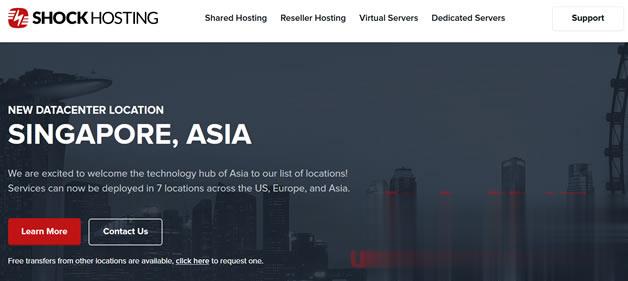
Central美国65折优惠,美国达拉斯机房VPS季付赠送双倍内存
Central美国独立日活动正在进行中,旗下美国达拉斯机房VPS 65折优惠,季付赠送双倍内存(需要发工单),Central租用的Hivelocity的机房,只支持信用卡和加密货币付款,不支持paypal,需要美国独服的可以谨慎入手试试。Central怎么样?Central便宜服务器,Central自称成立于2019年,主营美国达拉斯机房Linux vps、Windows vps、专用服务器和托管...
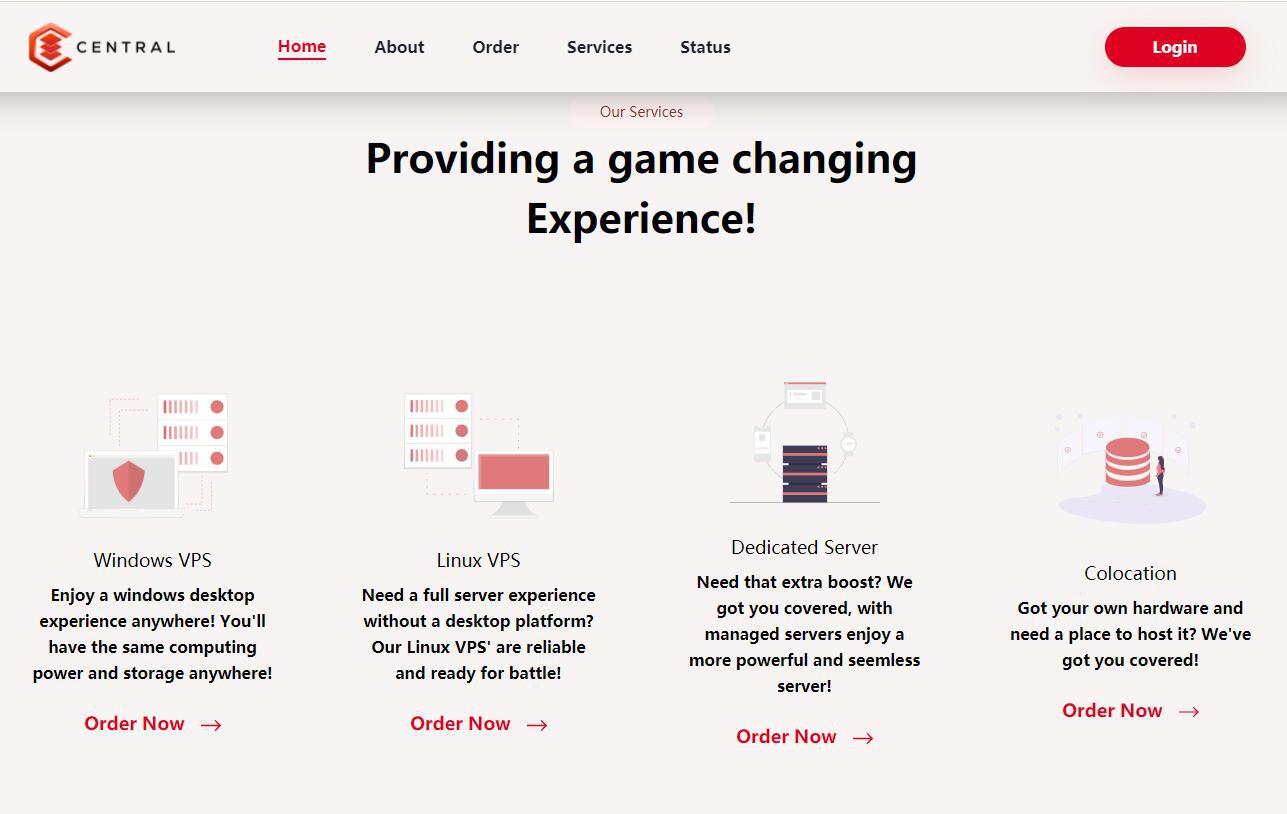
80VPS:香港服务器月付420元;美国CN2 GIA独服月付650元;香港/日本/韩国/美国多IP站群服务器750元/月
80vps怎么样?80vps最近新上了香港服务器、美国cn2服务器,以及香港/日本/韩国/美国多ip站群服务器。80vps之前推荐的都是VPS主机内容,其实80VPS也有独立服务器业务,分布在中国香港、欧美、韩国、日本、美国等地区,可选CN2或直连优化线路。如80VPS香港独立服务器最低月付420元,美国CN2 GIA独服月付650元起,中国香港、日本、韩国、美国洛杉矶多IP站群服务器750元/月...
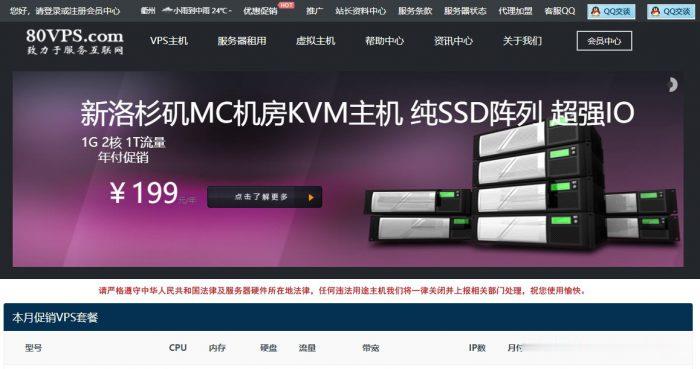
-
域名空间注册免费空间域名注册?美国免费主机有没有更好的免费主机,电信主机租用请问放个服务器在电信机房一般要什么配置?租金多少?海外服务器租用国外服务器租用与国内服务器有哪些区别域名服务商请问那些域名服务商是怎么捣鼓这么多域名的? 它们为什么可以做这个虚拟主机软件常见的虚拟机软件有哪几种?mysql虚拟主机哪些类型的虚拟主机支持数据库?windows虚拟主机在windows上怎么安装虚拟机四川虚拟主机四川java虚拟主机,哪里比较好域名邮箱有谁知道域名邮箱是干什么的啊?有什么作用吗?